电脑鼠标和触摸键盘动不了怎么办 笔记本触摸板无法使用怎么办
当我们使用电脑时,鼠标和键盘是必不可少的工具,但有时候我们可能会遇到鼠标或键盘无法动作的情况,这时候我们可以尝试重新插拔鼠标的接口,或者更换新的鼠标进行尝试。如果是触摸键盘无法使用,可以尝试重启电脑或者检查键盘连接是否正常。笔记本的触摸板也是我们经常使用的设备,如果触摸板无法使用,可以尝试重新启动电脑或者查看触摸板驱动是否正常。在遇到这些问题时,不要慌张可以尝试以上方法进行排查解决。
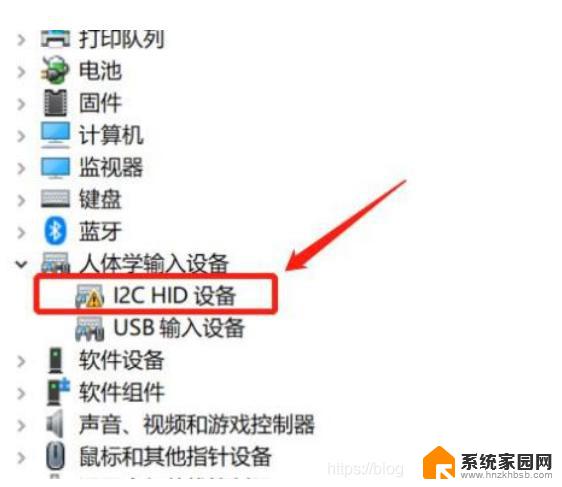
产生笔记本触摸板失灵的原因
⒈可能是触摸板驱动程序受到损坏或者用户不小心卸载掉了。
⒉笔记本触摸板被关闭了。某些笔记本可以通过设置关闭触摸板,因此如果不小心关闭了触摸板,自然会导致触摸板失灵。
⒊)电脑中病毒导致。
⒋)笔记本触摸板出现故障(如进水、内部有异物等)。
笔记本触摸板不能用解决方法
如果在使用过程中突然出现这种情况,可以这样处理。首先我们重新启动电脑试试,因为某些程序运行出错,导致内存运行错误也会出现暂时触摸板的现象,如果问题依旧,可以试试以下方法:
1、打开控制面板->选择打印机和其他硬件;
2、点鼠标,在弹出的鼠标属性窗口中选择装置设定值;
3、在touchpad图标选择后面两项中的任意一项(静止图标或者是活动图标),点确定;
4、这时桌面右下角托盘区会出现触摸板的图标,在图标上面点击右键,选中“触击代替击键”,这样就可以了。
①首先检查笔记本的触摸板功能是否锁定关闭了
如果不小心操作电脑,误按到关闭触摸板键的话。就可能将笔记本触摸板给关了,所以当出现触摸板不可用,可以尝试按Fn+F6组合键开启触摸板(注意:某些笔记本可能采用Fn+F6开启或关闭,但也有部分品牌笔记本不一样的,具体可以查阅下对应品牌型号笔记本的使用说明书,或搜索下资料)。
②检测触摸板驱动是否正常
可以先卸载掉原来的触摸驱动,到官方下载最新触摸板驱动试试。简单一点,也可以安装驱动精灵检测下驱动是否有问题,如有问题,修复一下即可。
电脑鼠标和触摸键盘动不了怎么办?如果你自己的笔记本电脑触摸板出现了无法使用的情况,可以按照文章介绍的内容来尝试一下,看能否解决掉。如果用了上面的方法,笔记本电脑的触摸板还是无法正常使用。可以重装电脑系统或是将电脑系统还原到出厂设置试一试。如果还是无法帮助笔记本电脑触摸板恢复正常,建议你可以带电脑去找售后维修中心。
以上就是电脑鼠标和触摸键盘无法移动时的解决方法,如果你遇到这种情况,可以尝试根据以上方法来解决,希望对大家有所帮助。
电脑鼠标和触摸键盘动不了怎么办 笔记本触摸板无法使用怎么办相关教程
- 笔记本电脑触摸屏鼠标失灵怎么回事 笔记本鼠标触摸板无法使用怎么办
- 笔记本触摸板怎么和开启 笔记本鼠标触摸板打开方法
- 笔记本触摸如何右键 笔记本触摸板右键失灵怎么办
- 笔记本自带触摸鼠标怎么开启 笔记本鼠标触摸板打开方法
- 宏基笔记本触摸板没反应,怎么调回来? 笔记本触摸板无法移动鼠标怎么办
- 怎么打开笔记本触摸板 笔记本鼠标触摸板失灵怎么修复
- dell笔记本怎么取消触摸鼠标 Dell笔记本触摸板关闭教程
- 笔记本电脑鼠标触摸板不灵敏 如何改变笔记本电脑触摸板的鼠标灵敏度
- dell笔记本关闭触摸板快捷键 DELL笔记本关闭触摸板的方法
- 惠普笔记本怎么关闭触摸面板 惠普笔记本触摸板如何开启
- 台式电脑连接hdmi 电脑连接显示器的HDMI线怎么插
- 电脑微信怎么在手机上退出登录 手机怎么退出电脑上的微信登录
- 打开检查作业 如何使用微信小程序检查作业
- 电脑突然要求激活windows 如何解决电脑激活Windows问题
- 电脑输入密码提示错误 电脑密码输入正确却提示密码错误
- 电脑哪个键关机 电脑关机的简便方法是什么
电脑教程推荐